Apple Watchユーザガイド
- ようこそ
- 新機能
-
- VoiceOver
- VoiceOverを使ってApple Watchを設定する
- VoiceOverを使ってApple Watchの基本的な操作を実行する
- Apple Watchのミラーリング
- 近くのデバイスを操作する
- AssistiveTouch
- 点字ディスプレイを使用する
- Bluetoothキーボードを使用する
- ズーム機能
- 触覚フィードバックで時刻を確認する
- テキストのサイズなどのビジュアル設定を調整する
- 運動能力設定を調整する
- RTTを設定して使用する
- アクセシビリティのオーディオ設定
- 入力して読み上げる
- フォーカス中のアプリを自動選択する
- Siriでアクセシビリティ機能を使用する
- アクセシビリティショートカット
- 著作権
Apple Watchでアプリを整理する
Apple Watchのホーム画面には、インストールされているアプリがすべて表示されます。ホーム画面のアプリを並べ替えたり、アプリをアルファベット順に並べたリストを表示したり、使わないアプリを削除したりすることができます。
ホーム画面のアプリを並べ替える
ホーム画面のリスト表示を使うと、アプリはアルファベット順に並びます。グリッド表示でアプリを並べ替えるには、以下の操作を実行します:
Apple Watchで、Digital Crownを押してホーム画面に移動します。
アプリをタッチして押さえたままにし、新しい位置にドラッグします。

終了したらDigital Crownを押します。
または、iPhoneのApple Watchアプリを開き、「マイウォッチ」をタップし、「アプリ表示」をタップしてから、「配置」をタップします。アプリアイコンをタッチして押さえたままにし、新しい位置にドラッグします。
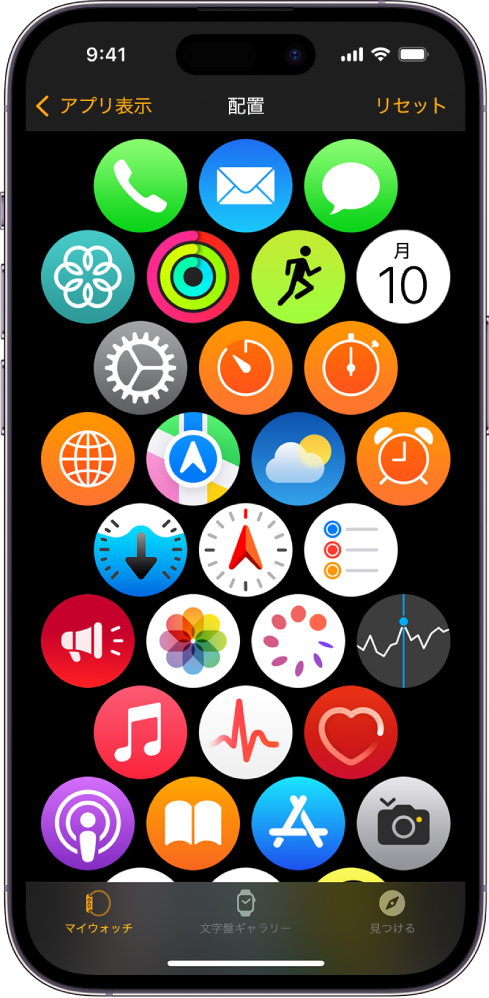
ホーム画面にグリッドまたはリスト形式でアプリを表示する
ホーム画面では、グリッド表示またはリスト表示でアプリを表示できます。Apple Watchを初めて設定するとき、表示を選択します。あとでこの署名を変更するには、以下の手順に従います:
Apple Watchで、Digital Crownを押してホーム画面に移動します。
Digital Crownを回して画面の一番下までスクロールしてから、以下の表示のいずれかを選択します。
グリッド表示

リスト表示
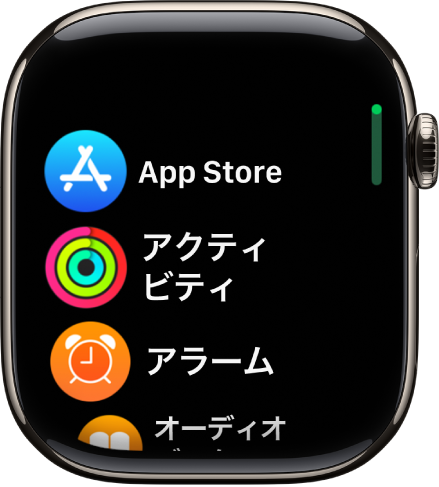
設定アプリ ![]() を開き、「アプリ表示」をタップしてから「グリッド表示」または「リスト表示」を選択することもできます。
を開き、「アプリ表示」をタップしてから「グリッド表示」または「リスト表示」を選択することもできます。
Apple Watchからアプリを削除する
アプリをiPhoneから削除すると、Apple Watchからも削除されます。Apple Watch上でのみアプリを削除するには、以下の操作を実行します:
Apple Watchで、Digital Crownを押してホーム画面に移動します。
以下のいずれかを行います:
グリッド表示: アプリをタッチして押さえたままにしてから、
 をタップします。終了したらDigital Crownを押します。
をタップします。終了したらDigital Crownを押します。リスト表示: アプリを左にスワイプしてから、
 をタップします。
をタップします。
注記: 一部のアプリはApple Watchから削除できません。
削除されたアプリは、ペアリングされたiPhoneでも削除するまで、iPhoneには残ります。内蔵のApple製アプリを含め、アプリを復元する場合は、iPhoneまたはApple WatchのApp Storeからダウンロードします。
アプリの設定を調整する
iPhoneでApple Watchアプリを開きます。
「マイウォッチ」をタップし、下にスクロールしてインストール済みのアプリを表示します。
アプリをタップすると、その設定を変更できます。
iPhoneの「設定」>「スクリーンタイム」>「コンテンツとプライバシーの制限」で設定した機能制限の一部は、Apple Watchにも影響します。例えば、iPhoneで「カメラ」を無効にすると、Apple Watchのホーム画面からも「カメラリモート」アイコンが削除されます。
アプリが使用しているストレージを確認する
Apple Watchで使用されているストレージの合計量、残りのストレージ量、アプリごとの使用ストレージ量を確認できます。
Apple Watchで設定アプリ
 を開きます。
を開きます。「一般」>「ストレージ」と選択します。
iPhoneでApple Watchアプリを開き、「マイウォッチ」をタップしてから、「一般」>「ストレージ」と選択することもできます。